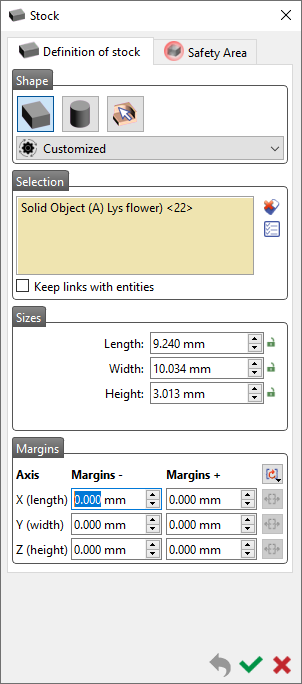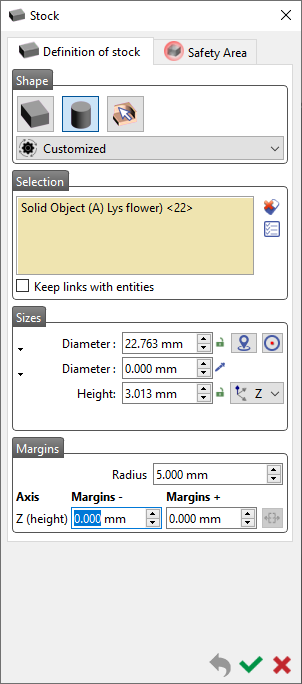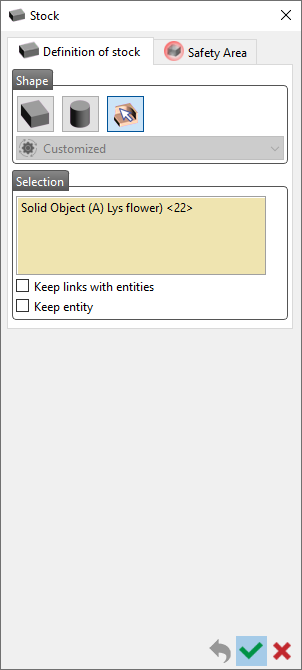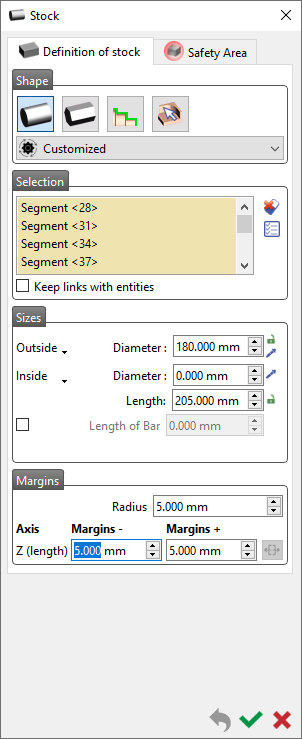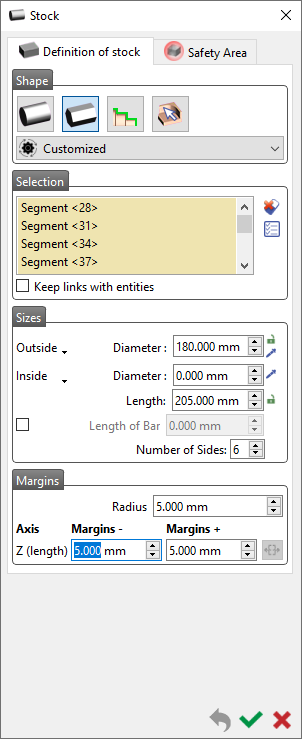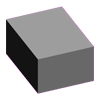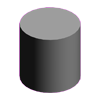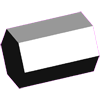作成ダイアログ
|
V6.11では、素材作成のダイアログを完全に刷新しました。 このダイアログは、3つの異なる状況で同様です。
作業中の環境(ミーリング/旋盤/スイスマシン/ワイヤ放電加工)に応じて、いくつかのアイコンが表示されます。 |
|
ミーリングとワイヤカットEDM部品 |
||
|
旋盤部品 |
||
|
|
||
作成オプション
|
素材の形状 |
||
|
立方体 (ミーリングとワイヤカットEDM) |
このアイコンをクリックして、素材の形状を選択できます。素材の物理的な形状がコンボボックスに表示されるようになりました。 円柱の場合、内径の値を定義することで、円柱をチューブとして定義することもできます |
|
|
円柱 (ミーリングとワイヤカットEDM) |
||
|
既存のソリッドから (すべて) |
このオプションを選択すると、ソリッドをクリックして素材を作成できます。 |
|
|
円筒形 (旋盤) |
円柱状のバーも、内径の値を定義することでチューブとして定義できます。 |
|
|
N面 (旋盤) |
たとえば、六角形面を持つN個の面の素材バーを作成します。 |
|
|
プロファイルを選択して (旋盤) |
異なる形状を持つプロファイルを選択して素材を定義します。 |
|
|
選択 |
||
|
|
エンティティとのリンクを維持 |
選択したエンティティとのリンクを維持することもできます。したがって、 ジオメトリ が変更されると、 素材 は自動的に再計算されます。 |
|
すべて削除 |
「 すべて削除 」ボタンを使用して、すべての選択をクリアします |
|
|
すべて選択 |
画面に表示されているジオメトリを選択するために使用します。 |
|
|
サイズ |
||
|
|
寸法 |
素材がわかっている場合は、 長さ , 幅 , 高さ、直径/半径(内側/外側)、バーの長さ、面の数(N面素材の場合)で寸法を入力できます |
|
中心を手動で再定義 |
素材の中心となる点を定義します。 |
|
|
中心を自動的に |
素材の中心を自動的に定義します。 |
|
|
寸法をロック |
編集中に同じ寸法を維持するのに役立ちます マージン . |
|
|
マージン |
||
|
|
マージン(-/+) |
マージンを使用すると、ジオメトリのバウンディングボックスのオフセットで素材を作成できます。 |
|
XとYの同一マージン |
XとYのマージンに同一の値を入力するために使用できるボタンです。 |
|
|
マージンの中心 |
いずれかの軸の寸法がロックされている場合、「マージンの中心」ボタンを使用して、対応するロックされた軸に等しいマージンを確保できます。 |
|
|
安全領域 |
||
|
このオプションをクリックすると , 安全なエンベロープのパラメータを設定できるダイアログボックスが表示されます。 |
||
|
ミーリングでは 円柱状の素材はチューブ形状にすることができます , 内径値を定義できるためです。 |
|
素材の編集 : 履歴なしで素材が作成された場合でも、マージンの変更を許可するようになりました |
サンプルビデオ
さまざまな状況を示す3つのビデオを提供しています。
-
2Dジオメトリ(ここではインポートされたDXFファイル)上の素材の作成。要素の選択とマージンによる素材の作成に焦点を当てています。
-
自動ソリッドインポート中の素材の作成。寸法による円柱状素材の作成に焦点を当てています。
-
旋盤での素材の作成。「エンティティとのリンクを維持する」という概念、安全領域の定義、ジオメトリの変更に焦点を当てています。
特殊なケース:鋳造素材
|
鋳造素材を定義するには、2つの方法があります。
|